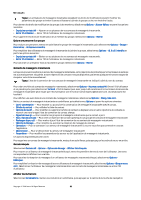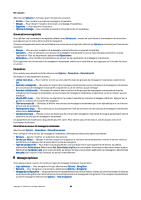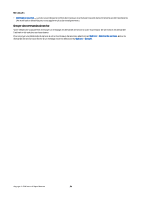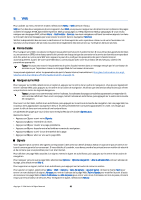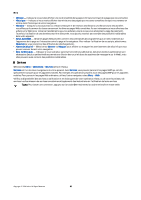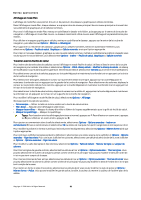Nokia E62 User Guide - Page 151
Télécharger des fichiers, Mettre fin à une connexion, Effacer la mémoire cache
 |
View all Nokia E62 manuals
Add to My Manuals
Save this manual to your list of manuals |
Page 151 highlights
Web Télécharger des fichiers Important: N'installez et n'utilisez que des applications et des logiciels provenant de sources qui offrent une sécurité et une protection adéquates contre les logiciels nuisibles. Vous pouvez télécharger différents fichiers tels que des sonneries, des images, des logos d'opérateur, des thèmes et des clips vidéo. Pour télécharger un élément, mettez-le en surbrillance, puis appuyez sur le centre de la touche de navigation. Ces éléments peuvent être fournis gratuitement ou il se peut que vous deviez les acheter. Les éléments téléchargés sont gérés par applications respectives sur votre appareil. Lorsque vous commencez un téléchargement, une liste des téléchargements en cours, interrompus et terminés durant la session de navigation s'affiche. Pour afficher la liste, vous pouvez également sélectionner Options > Outils > Téléchargements. Sélectionnez un élément dans la liste et sélectionnez Options. Vous pouvez interrompre, reprendre ou annuler les téléchargements en cours ou encore ouvrir, enregistrer ou supprimer les téléchargements terminés. Pour acheter des éléments : 1. Pour télécharger l'élément, mettez son lien en surbrillance, puis appuyez sur le centre de la touche de navigation. 2. Sélectionnez l'option appropriée pour acheter l'élément. 3. Lisez attentivement tous les renseignements indiqués. Pour continuer le téléchargement, sélectionnez Accepter. Pour annuler le téléchargement, sélectionnez Annuler. Mettre fin à une connexion Pour mettre fin à la connexion et afficher la page du navigateur hors ligne, sélectionnez Options > Options avancées > Déconnecter. Pour mettre fin à la connexion et fermer le navigateur, sélectionnez Options > Quitter. Effacer la mémoire cache Un cache est un emplacement mémoire où des données sont temporairement stockées. Si vous avez tenté d'accéder ou avez accédé à de l'information confidentielle exigeant des mots de passe, videz le cache après chaque utilisation. L'information ou les services auxquels vous avez accédé sont enregistrés dans le cache. Pour effacer la mémoire cache, sélectionnez Options > Options avancées > Vider cache. Nouvelles sources et nouveaux blogues Sélectionnez Menu > Web > Sources Web. Les sources sont des fichiers XML dans différentes pages Web qui contiennent généralement des titres et des articles, concernant l'actualité récente et d'autres sujets. Vous pouvez vous abonner à des sources intéressantes sur des pages Web. Sélectionnez Options > S'abonner. Tuyau: Le blogue (contraction de Weblog - carnet Web) est un journal sur le Web mis à jour régulièrement. Pour télécharger une source ou un blogue, mettez l'élément en surbrillance, puis appuyez sur le centre de la touche de navigation. Pour ajouter une source ou un blogue, sélectionnez Options > Gérer la source > Nouvelle source et entrez les données nécessaires. Pour modifier une source ou un blogue, mettez l'élément en surbrillance, puis sélectionnez Options > Gérer la source > Modifier et modifiez les données. Paramètres Web Sélectionnez Menu > Web > Options > Paramètres. Définissez les paramètres suivants : • Point d'accès - Mettez le point d'accès de connexion aux pages Web en surbrillance, puis appuyez sur le centre de la touche de navigation. • Affich. im. et objets - Sélectionnez Non pour charger les pages plus rapidement lorsque vous naviguez en ne chargeant pas les images qu'elles contiennent. Vous pouvez toujours choisir de télécharger des images lorsque vous naviguez sur des pages individuelles. Sélectionnez Options > Afficher les images. • Codage par défaut - Sélectionnez le codage de caractères correspondant à votre langue. • Signets automatiques - Sélectionnez Activés pour enregistrer automatiquement les adresses des pages Web que vous consultez dans le dossier Signets auto. Pour masquer le dossier, sélectionnez Masquer dossier. • Taille écran - Sélectionnez Plein écran pour utiliser tout l'affichage lorsque vous consultez les pages Web. Vous pouvez appuyer sur la touche de sélection de gauche pour ouvrir Options et utiliser les options disponibles pendant que vous naviguez en mode plein écran. • Page d'accueil - Sélectionnez la page que vous voulez définir comme page d'accueil. Sélectionnez Par défaut pour utiliser la page d'accueil du point d'accès, Déf. par utilisat. pour entrer l'adresse de la page d'accueil ou Utiliser page actuelle pour utiliser la page Web ouverte. Copyright © 2006 Nokia. All Rights Reserved. 56